Alienware 13搭載英特爾酷睿i5?4210U處理器,NVIDIA?GeForce?GTX?860M獨(dú)立顯卡,同時配置了2×4GB?DDR3-1600MHz內(nèi)存,以及1TB機(jī)械硬盤,除了游戲機(jī)能強(qiáng)悍外,在散熱方面也做非常不錯,是一款13英寸游戲本。那么這款游戲本出現(xiàn)藍(lán)屏?xí)r應(yīng)該怎么重裝win10系統(tǒng)呢?一起來看看吧!
準(zhǔn)備工作:
一個已經(jīng)制作好韓博士U盤啟動盤的U盤(韓博士U盤啟動盤制作圖文教程)
安裝步驟:
1.把U盤插入Alienware 13筆記本,然后重啟或開機(jī),當(dāng)電腦出現(xiàn)開機(jī)畫面時,按下U盤啟動快捷鍵,進(jìn)入bios界面,將開機(jī)首選項設(shè)置U盤選項,一般是帶有USB字樣的選項,然后回車設(shè)置電腦為U盤啟動。

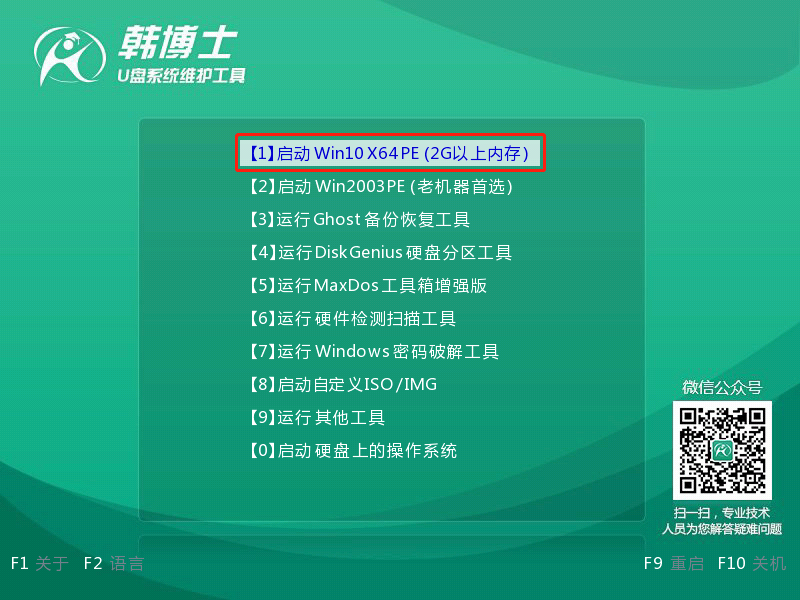
2.進(jìn)入系統(tǒng)后,韓博士會自動打開搜索系統(tǒng)鏡像,找到鏡像,點(diǎn)擊安裝。
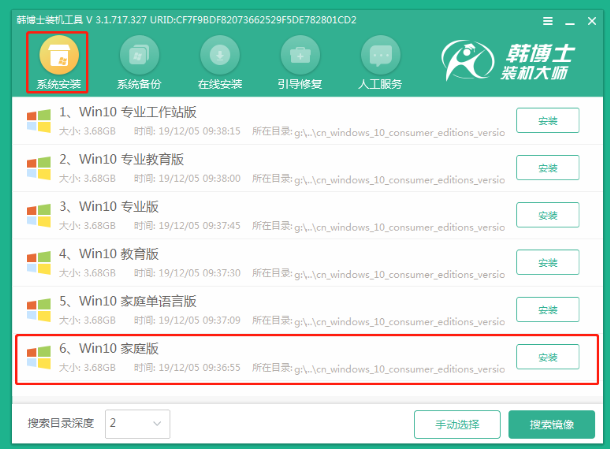
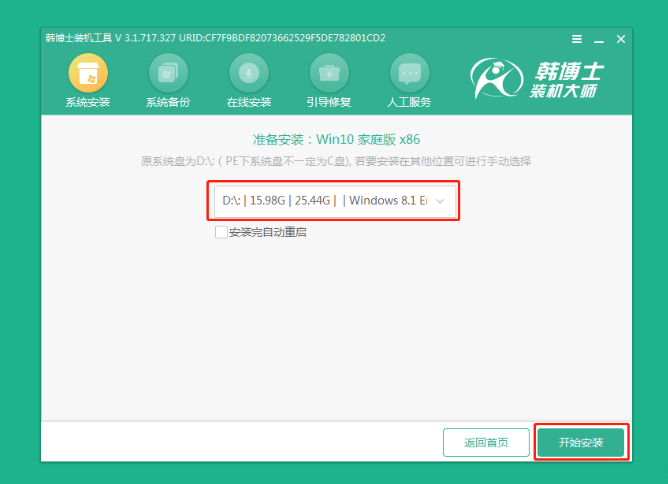
3.安裝完成后,拔出U盤,然后點(diǎn)擊“立即重啟”
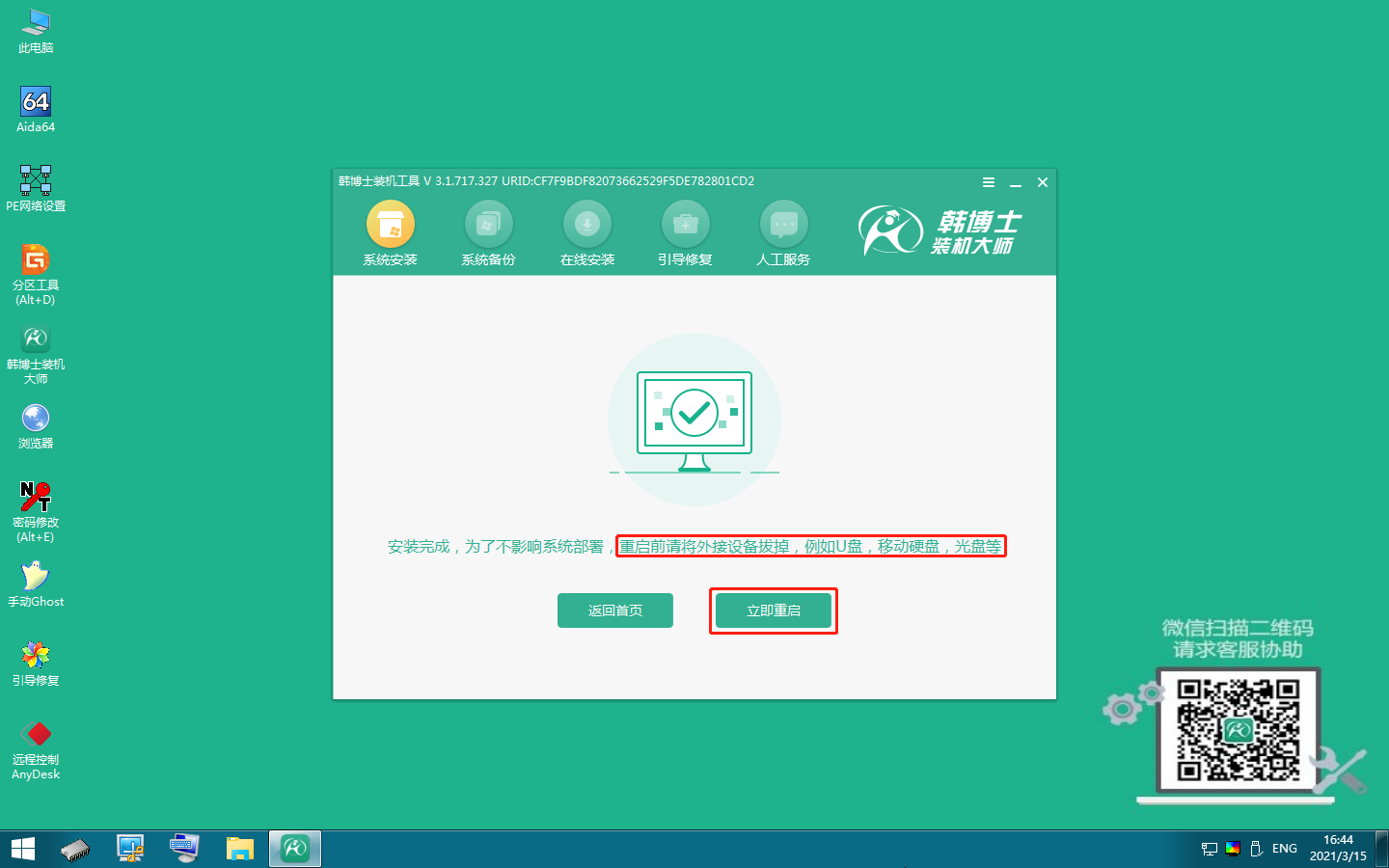
4.無需操作,耐心等待系統(tǒng)安裝即可,win10系統(tǒng)界面出現(xiàn)時,即完成重裝
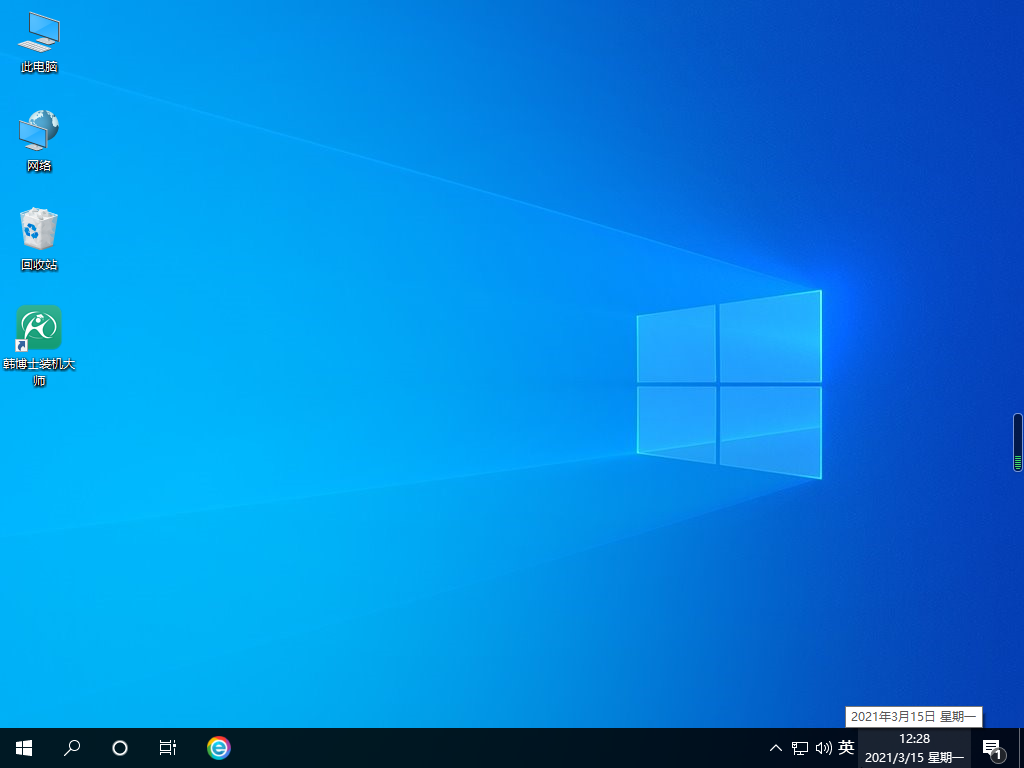
以上就是Alienware 13出現(xiàn)藍(lán)屏重裝win10系統(tǒng)方法的全部內(nèi)容了,希望可以幫到大家,更多教程請關(guān)注韓博士裝機(jī)大師!

